Kako ugotoviti, kdo je povezan z Wi-Fi

- 1298
- 248
- Ralph Price IV
V teh navodilih bom pokazal, kako hitro ugotoviti, kdo je povezan z vašim omrežjem Wi-Fi, če obstaja sum, da uporabljate internet ne samo vi. Primeri bodo podani za najpogostejši usmerjevalniki-D-Link (DIR-300, DIR-320, DIR-615 itd.), ASUS (RT-G32, RT-N10, RT-N12 itd.), TP-Link.
Vnaprej bom ugotovil, da lahko vzpostavite samo dejstvo, da povežete nepooblaščene osebe z brezžičnim omrežjem, vendar, da ugotovite, kdo od sosedov sedi na vašem internetu, najverjetneje ne bo deloval, saj le notranji IP naslov, Mac naslov in včasih, včasih iz razpoložljivih informacij, ime računalnika v omrežju. Vendar bodo tudi takšne informacije dovolj za sprejemanje ustreznih ukrepov.
Kaj morate videti seznam tistih, ki so povezani
Začel bom z dejstvom, da boste morali videti, kdo je povezan z brezžičnim omrežjem, iti na spletni vmesnik nastavitev usmerjevalnika. To se naredi zelo preprosto iz katere koli naprave (ne nujno računalnika ali prenosnika), ki je povezan z Wi-Fi. V naslovno vrstico brskalnika boste morali vnesti IP naslov usmerjevalnika, nato pa prijavo in geslo za vnos.
Za skoraj vse usmerjevalnike so standardni naslovi 192.168.0.1 in 192.168.1.1 in prijava in geslo - skrbnik. Prav tako se te informacije običajno izmenjujejo na nalepki, ki se nahaja na dnu ali na zadnji strani brezžičnega usmerjevalnika. Lahko se zgodi tudi, da ste vi ali nekdo drug med prvotno nastavitvijo spremenili geslo, v tem primeru pa si ga boste morali zapomniti (ali spustiti usmerjevalnik na tovarniške nastavitve). Več o vsem tem lahko preberete, če je potrebno, v priročniku, kako iti v nastavitve usmerjevalnika.
Ugotovili bomo, kdo je povezan z Wi-Fi na usmerjevalniku D-Link
Po vnosu spleta nastavitve D-Link na dnu strani kliknite element "Podaljšane nastavitve". Nato na točki "stanje" kliknite dvojno puščico na desno, dokler ne vidite povezave "odjemalci". Kliknite nanj.

Videli boste seznam naprav, ki so trenutno povezane z brezžičnim omrežjem. Morda ne morete določiti, katere naprave so vaše in katere ne, vendar lahko vidite, ali število strank Wi -FI ustreza številu vseh vaših naprav, ki delujejo v omrežju (vključno s televizorji, telefoni, konzolami za igre in drugimi). Če obstaja nekaj nerazložljivega neskladnosti, potem je morda smiselno spremeniti geslo v Wi-Fi (ali ga namestiti, če še ni bilo)-na nastavitvi usmerjevalnika imam navodila na tej strani na mojem spletnem mestu.
Kako videti seznam strank Wi-Fi na ASUS
Če želite izvedeti, kdo je povezan z Wi-Fi na brezžičnih usmerjevalnikih ASUS, kliknite element menija omrežnega zemljevida in nato kliknite odjemalce (tudi če se spletni vmesnik zunaj razlikuje od tistega, kar zdaj vidite na posnetku zaslona, vse, kar je dejanja, so dejanja, ki so dejanja, ki so dejanja, ki so dejanja, ki so dejanja, ki so dejanja, ki so dejanja, ki so akcije enako).
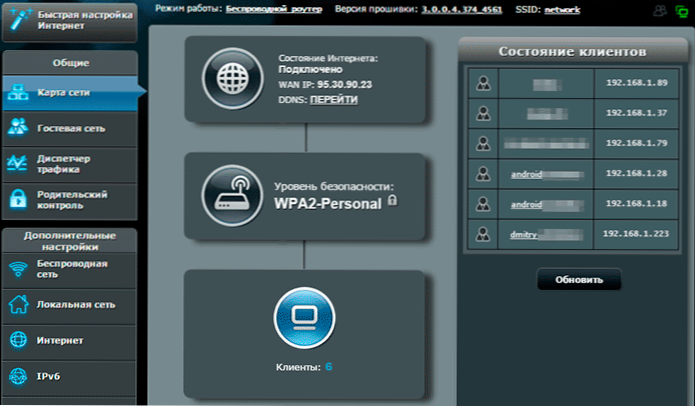
Na seznamu strank boste videli ne le števila naprav in njihovih naslovov IP, temveč tudi omrežna imena za nekatere od njih, kar bo natančneje določilo, kakšno napravo je.
Opomba: ASUS prikazuje ne le tiste stranke, ki so trenutno povezani, ampak na splošno vsi, ki so povezani z zadnjim ponovnim zagonom (izguba moči, izpustitev) usmerjevalnika. Se pravi, če je prijatelj prišel k vam in odšel po internetu s telefona, bo tudi on na seznamu. Če pritisnete gumb "Posodobitev", boste trenutno prejeli seznam tistih, ki so povezani z omrežjem.
Seznam brezžičnih naprav, povezanih s TP-Link
Če želite seznaniti s seznamom strank brezžičnega omrežja na usmerjevalniku TP-Link povezan z vašim omrežjem Wi-Fi.
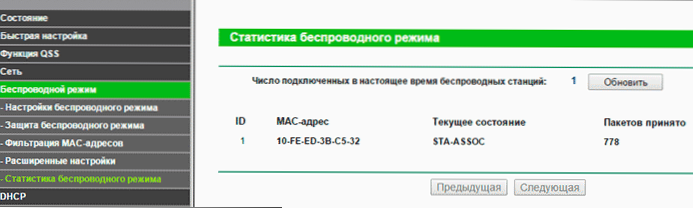
Kaj storiti, če se nekdo poveže z mojo wi-fi?
Če ugotovite ali sumite, da je nekdo drug brez vašega vednosti povezan z vašim internetom Wi-Fi, potem je edini pravi način za reševanje problema spremeniti geslo, medtem ko namestite precej zapleteno kombinacijo znakov. Preberite več o tem, kako to storiti: Kako spremeniti geslo v Wi-Fi.

